Parametri on virheellinen, Virhe 0x80070057 Windows 11/10:ssä
Kun yrität käyttää järjestelmän palauttamista(System Restore) , jos saat virheilmoituksen— parametri on virheellinen, Virhe 0x80070057 (The parameter is incorrect, Error 0x80070057)Windows 11/10 : ssä , tämä viesti auttaa sinua. Virhe mainitsee odottamattoman virheen ja pyytää sinua sulkemaan järjestelmän palautusohjelman(System Restore) ja yrittämään uudelleen.
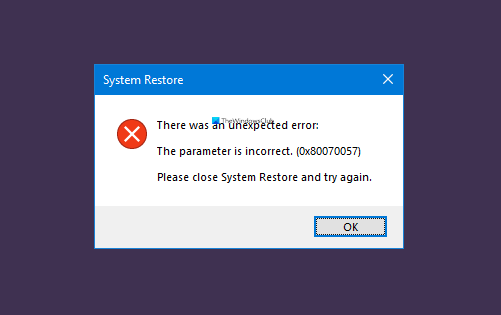
Parametri on virheellinen, Virhe 0x80070057(Error 0x80070057)
Järjestelmän palauttamisen(System Restore) uudelleen suorittamisen lisäksi tässä on seuraavat ehdotukset, joiden avulla voit yrittää korjata ongelman, jos järjestelmän palauttaminen ei toimi kunnolla(System Restore is not working properly) .
- Suorita DISM ja SFC
- Suorita järjestelmän palautus (Run System Restore)Advanced Recovery -sovelluksesta
Tarvitset järjestelmänvalvojan luvan tai jonkun, joka osaa käyttää tietokoneiden lisäosaa oikein.
Suorita DISM ja SFC
Molemmat komennot voivat auttaa sinua korjaamaan järjestelmätiedostoongelmia, jotka voivat aiheuttaa virheen. Koska kyseessä on odottamaton sulkeminen, on mahdollista, että vioittunut tiedosto voi aiheuttaa keskeytyksen.
Avaa komentokehote järjestelmänvalvojan oikeuksilla ja suorita seuraavat komennot yksitellen.
1] Suorita DISM(Run DISM)
Dism /Online /Cleanup-Image /RestoreHealth
Voit myös käyttää vaihtoehtoja, kuten /ScanHealth ja /CheckHealth vahvistaaksesi, onko jokin vialla. Prosessin suorittaminen kestää noin 15-20 minuuttia.
2] Suorita SFC
sfc /scannow
SFC tai System File Checker havaitsee kaikki muutokset suojatussa järjestelmätiedostossa, eli rekisterissä, ja palauttaa sen itse (System File Checker)Windows - kansiossa olevasta varmuuskopiosta .
Suorita järjestelmän palautus (Run System Restore)Advanced Recovery -sovelluksesta

Jos yllä oleva ratkaisu ei ratkaise ongelmaa, suosittelemme käynnistämistä Advanced Recovery( booting to Advanced Recovery) -tilaan käyttämällä käynnistettävää Windows 11/10 -USB(USB Drive) -asemaa .
- Avaa Windows 10 -asetukset
- Siirry(Navigate) kohtaan Päivitys(Update) ja Security > Recovery > Advanced Startup
- Napsauta (Click)Restart -painiketta käynnistääksesi edistyneen palautuksen
- Valitse Valitse(Choose) vaihtoehto -näytöstä Troubleshoot > Advanced Lisäasetukset
- Valitse Järjestelmän palautus
Koska tämä menetelmä varmistaa, ettei kolmannen osapuolen konflikteja, järjestelmän palauttamisen pitäisi toimia odotetulla tavalla.
Samanlainen virhe ilmenee, kun Windows yritetään palauttaa järjestelmäkuvan avulla.
Toivon, että viestiä on helppo seurata, ja pystyit korjaamaan virheeseen 0x80070057(Error 0x80070057) liittyvän ongelman Windows 11/10 -käyttöjärjestelmässä järjestelmän palauttamista(System Restore) käytettäessä .
Related posts
Korjaus Järjestelmän palautus ei ole valmis, Virhekoodi 0x80070005
Järjestelmän palauttaminen ei onnistunut, virhekoodi 0x80071a90
Korjaa virhekoodi 0x80070017 asennuksen, päivityksen ja järjestelmän palauttamisen aikana
Järjestelmän palauttaminen ei korvannut tiedostoa, virhekoodi 0x80070780
Määritä järjestelmän palautustila ja aseta järjestelmän palautusvälit
Korjaa järjestelmän palautusvirhe 0x8007025d Windows 10:ssä
3 vaihetta Windows-tietokoneen palauttamiseksi toimivaan tilaan järjestelmän palauttamisen avulla
Luo järjestelmän palautuspiste komentokehotteen tai PowerShellin avulla
Mihin järjestelmän palautuspisteet on tallennettu? Kuinka tarkastella palautuspisteitä?
Kuinka poistaa järjestelmän palautuspisteet ja tiedostojen aiemmat versiot
Järjestelmän palauttaminen, kun Windows ei käynnisty työpöydälle
Sinun on otettava järjestelmäsuojaus käyttöön tässä asemassa - Järjestelmän palautusvirhe
Järjestelmän palauttamisen käyttäminen Windows 10:ssä
Korjaa järjestelmän palautusvirhe 0x80070091
Korjaa järjestelmän palautusvirhe 0x8007007e Windows 11/10:ssä
Määritettyä objektia ei löytynyt (0x80042308) Järjestelmän palautusvirhe
Järjestelmän palauttamista varten sinun on määritettävä palautettava Windows-asennus
Järjestelmän palautuspisteiden ajoittaminen Windows 11/10:ssä
Järjestelmän palauttamisen pikakuvakkeen luominen Windows 10:ssä
2 tapaa ottaa järjestelmän palauttaminen käyttöön Windows 10:ssä
